¿Qué es Wermgr.exe y cómo deshabilitarlo rápidamente?
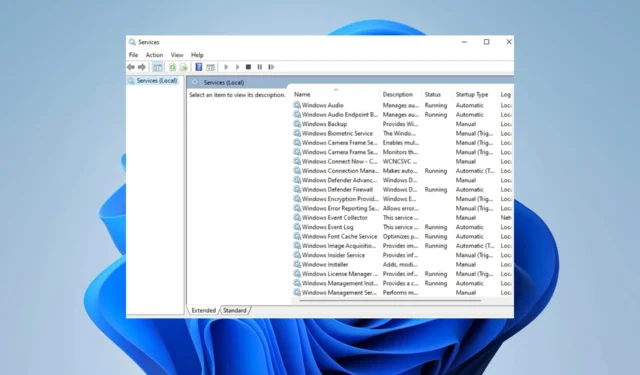
Wermgr.exe es un útil servicio de informe de errores que envía registros de errores a Microsoft. Este ejecutable también le notifica cuando hay un problema con el sistema operativo o un programa.
Sin embargo, es esencial identificar el problema subyacente antes de abordar el problema.
¿Qué es el proceso Wermgr.exe?
El ejecutable wermgr.exe es un componente crucial del Administrador de informes de errores de Windows. Su función principal es administrar los errores que ocurren dentro del sistema operativo Windows.
Se utiliza para identificar y reportar fallas o errores para determinar la causa raíz de la falla de su programa.
¿Debo deshabilitar el wermgr.exe?
Se recomienda mantener este proceso habilitado, ya que deshabilitarlo puede ocasionar el mal funcionamiento de ciertos componentes de Windows.
Es importante garantizar el buen funcionamiento de todos los aspectos del sistema operativo. Por lo tanto, debe permanecer habilitado.
¿Cómo puedo desactivar wermgr.exe?
1. Utilice la ventana Servicios
- Mantenga presionadas las teclas Windows+ Rpara abrir una ventana Ejecutar.
- Escriba services.msc y haga clic en Aceptar para abrir la pantalla Servicios.
- En la pantalla de servicios, desplácese hacia abajo y localice el Servicio de informes de errores de Windows . Ahora, haz clic derecho sobre él y elige Propiedades .
- A continuación, cambie el Tipo de inicio de Automático a Manual .
- Después de configurar el Tipo de inicio en Manual, se recomienda que reinicie su sistema. Después de esto, una verificación del Administrador de tareas debería revelar la ausencia de wermgr.exe.
2. Usar el Editor del Registro
- En su pantalla de inicio, escriba regedit en la barra de búsqueda y haga clic en Abrir .
- En el momento en que aparezca el UAC , haga clic en Sí.
- A continuación, busque la siguiente ruta
HKEY_LOCAL_MACHINE\SOFTWARE\Microsoft\Windows\Windows Error Reporting - Ahora, cambie al panel derecho y busque Disabled .
- Haga doble clic en la tecla DWORD deshabilitada y cambie el valor de 0 a 1 . Luego guárdelo haciendo clic en Aceptar.
Después de realizar estos cambios, wermgr.exe se desactivará.
Esperamos que esta guía le haya brindado la asistencia necesaria para abordar su inquietud. Resolver este problema no es tan desalentador como puede parecer inicialmente.
Valoramos su opinión sobre este tema y estaremos encantados de escuchar sus pensamientos. Por favor comparta sus comentarios dejando un comentario a continuación.



Deja una respuesta